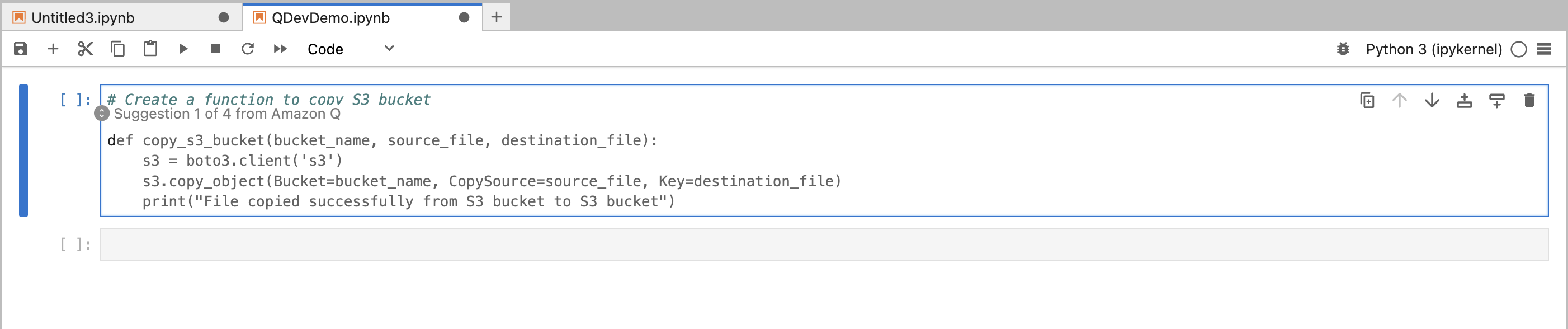Las traducciones son generadas a través de traducción automática. En caso de conflicto entre la traducción y la version original de inglés, prevalecerá la version en inglés.
Uso de Amazon Q Developer con JupyterLab
En esta página se describe cómo configurar y activar Amazon Q Developer para JupyterLab. Una vez activado, Amazon Q puede hacer recomendaciones de código automáticamente a medida que escribe el código.
nota
Python es el único lenguaje de programación compatible con Amazon JupyterLab Q.
¿Instalando JupyterLab
Instálelo JupyterLab
pip show jupyterlab
Anote la versión en la respuesta y siga las instrucciones correspondientes de una de las siguientes secciones.
Instalación mediante pip para la versión >= 4.0 de Jupyter Lab
Puedes instalar y habilitar la extensión Amazon Q para JupyterLab 4 con los siguientes comandos.
# JupyterLab 4 pip install amazon-q-developer-jupyterlab-ext
Instalación mediante pip para la versión >= 3.6 y < 4.0 de Jupyter Lab
Puedes instalar y habilitar la extensión Amazon Q para JupyterLab 3 con los siguientes comandos.
# JupyterLab 3 pip install amazon-q-developer-jupyterlab-ext~=3.0 jupyter server extension enable amazon-q-developer-jupyterlab-ext
Autenticarse con ID de creador de AWS
En el siguiente procedimiento, configurará el ID de creador, que utilizará para autenticarse cuando habilite Amazon Q.
-
Actualice la pestaña del navegador en la que está utilizando JupyterLab.
-
En el panel Amazon Q de la parte inferior de la ventana, selecciona Get Started.
-
En la ventana emergente, elija Copiar código y continuar.
-
En la página de inicio, inicia sesión o regístrate para obtener un Builder ID con tu dirección de correo electrónico o tu cuenta de Google. Para obtener más información, consulte Introducción a una cuenta personal (ID de creador).
Si ya tiene un ID de creador, siga al paso de la página Autorizar solicitud.
-
Cuando reciba el código de verificación por correo electrónico, ingréselo en el campo en blanco y elija Verificar.
-
En la pantalla siguiente, elija y confirme una contraseña y, a continuación, elija Creación de ID de creador de AWS
-
En la página siguiente, elija Permitir para permitir que Amazon Q acceda a los datos.
Ahora deberías iniciar sesión en Amazon Q JupyterLab con Builder ID.
Para empezar a codificar, consulte Uso de métodos abreviados de teclado.